Windows için Apple iCloud nasıl indirilir?
Kategori : Donanım
Apple’ın bulut depolama sistemi olan iCloud hesabınıza bilgisayarınız üzerinden de erişebilirsiniz. Şirketin Windows için de sunmuş olduğu iCloud uygulaması sayesinde belge, bilgi ve fotoğraflarınıza erişebilirsiniz. iCloud internet sitesinde de erişebileceğiniz bu içeriklere daha pratik olarak Windows için uyumlu olan iCloud uygulamasından gerçekleştirebilirsiniz. Bizde sizlere bu içeriğimizde iCloud Windows’a nasıl yüklenir ve kullanılır bu soruların cevabını vermeye çalışacağız.
Windows için iCloud nasıl indirilir?
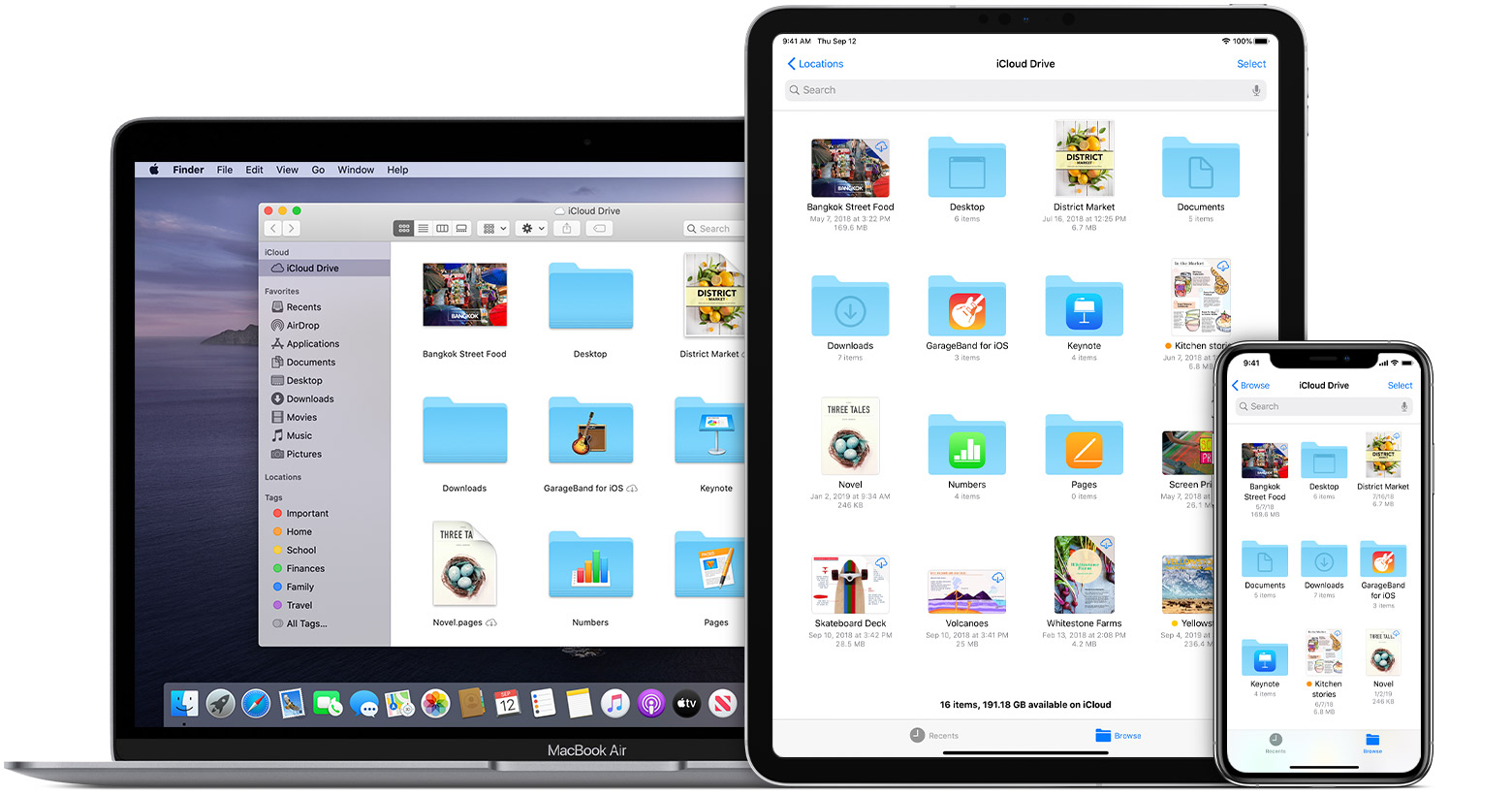
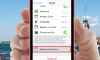 iPhone'da iCloud ile Yedekleme Yapma İşlemi Nasıl Yapılır?
iPhone'da iCloud ile Yedekleme Yapma İşlemi Nasıl Yapılır?Özellikle cihazlarında yeterli alan kalmayan kullanıcıların tercih ettiği bulut depolama servisleri, sahip oldukları özellikler ve güvenliği ile tercih ediliyorlar. Apple marka bir cihazınız var ise Windows için iCloud indirerek MacBook sisteminiz olmasa bile iPhone cihazınızı eş zamanlayabilir ve dosya aktarımlarınızı oldukça kolay bir şekilde gerçekleştirebilirsiniz.
- Windows bilgisayarınız üzerinden Apple iCloud indirme sayfasına erişin.
- “İndir” diyerek indirme işlemini başlatın.
- Yaklaşık olarak 150 MB gibi bir indirme gerçekleşecektir.
- İndirme işlemi bitmesi ile beraber “iCloudSetup.exe” dosyasının indiğini göreceksiniz.
Yükleme işlemleri
- İndirdiğiniz exe dosyasını çalıştırın.
- Küçük bir dolma işlemi başlayacak ve sonrasında sözleşmeyi kabul edin.
- Yükle tuşuna basın.
- İzinlere Evet olarak yanıt verin.
- Yükleme tamamlanınca bilgisayarınızı yeniden başlatın.
Windows için iCloud uygulamasını açtığınız zaman sizden hesabınıza giriş yapmanızı isteyecek. Apple Kimliği ve Parolanızı giriş yaparak, gerekli kutucukları doldurup giriş yap butonuna basın. İlk defa giriş yaptığınız zaman ise iPhone cihazınız üzerinden doğrulama yapmanız istenecek. Doğrulamayı gerçekleştirerek uygulamayı açabilirsiniz.
iCloud Uygulama Kullanımı
Gerekli giriş işlemleri sonrasında karşınıza hangi tarz dosyaları yedeklemenizi soran kutucuklar çıkacaktır. Fotoğraf yedeklemeleri için Fotoğraflar sekmesinde yer alan “Seçenekler” ile fotoğraflara dair ayarları gerçekleştirebilirsiniz. Ayrıca “Fotoğraf Yayınım” özelliği ile iCloud’a giriş yaptığınız zaman tüm cihazlar eş zamanlı olarak kalacaktır. Fotoğraflar için ise Özgün olanı tut seçeneğini seçerseniz, yüksek kaliteli fotoğraflara her iki cihazdan da erişebilirsiniz.
iCloud alanım doldu ne yapabilirim?
Her iPhone kullanıcısının ücretsiz olarak 5 GB gibi bir iCloud alanı bulunuyor. Ancak sürekli fotoğraf çeken bir kullanıcı iseniz, 5 GB size zaman içerisinde yetmeyecek ve tükenecektir. iCloud üzerinde yer açmak için ilk olarak video ve fotoğraf silmeyi deneyebilirsiniz. Silme işlemi için ise iCloud sitesi üzerinden Apple kimliğiniz ile giriş yaparak menüde yer alan “Fotoğraflar” sekmesine basın. Gelen sayfada ise silmek istediğiniz fotoğrafları silebilirsiniz.
Alan genişletmek için ise ücretli paketlerden yararlanabilirsiniz. Bunun için aylık ekstra depolama alanları satın alabiliyorsunuz. 50 GB için aylık 6.49 TL, 200 GB için aylık 19.99 TL ve 2 TB için ise aylık 64.99 TL ödemeniz gerekiyor.
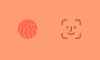 Apple iCloud'a giriş için Face ID ve Touch ID kullanımını test ediyor
Apple iCloud'a giriş için Face ID ve Touch ID kullanımını test ediyor iCloud Saklama Alanı Uyarısı Nasıl Durdurulur?
iCloud Saklama Alanı Uyarısı Nasıl Durdurulur?


















